取消Win8打开软件输入密码的方法 win8打开软件忘记密码怎么办
发布时间:2017-07-04 14:00:23 浏览数:
今天给大家带来取消Win8打开软件输入密码的方法,win8打开软件忘记密码怎么办,让您轻松解决问题。
Win8打开软件要输入密码怎么取消 Win8打开软件要输入密码的解决方法 Win8系统打开软件的时候,弹出一个窗口,提示用户输入密码,这是为什么呢?这可能是你使用的账户不是管理员账户引起的。本文就来介绍一下Win8打开软件要输入密码的解决方法。
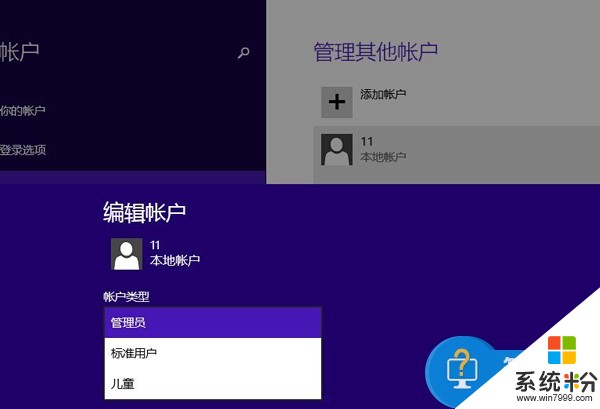
具体操作如下:
1、注消并使用有管理员权限的帐户登录,
2、登录管理员帐户后,将你之前的帐户赋予管理员权限
操作方法:WIN+C —— 设置 —— 更改电脑设置 —— 帐户 —— 其它帐户 —— 选择要升级权限的帐户 —— 编辑 ——设置为管理员。
以上就是Win8打开软件要输入密码的解决方法了,使用管理员账户登录系统,就不会在打开软件的时候提示输入管理员密码了。
以上就是取消Win8打开软件输入密码的方法,win8打开软件忘记密码怎么办教程,希望本文中能帮您解决问题。